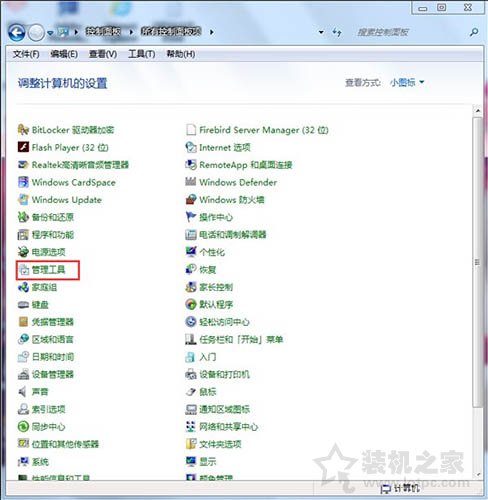u盘有写保护,U盘有写保护及U盘有写保护不能格式化怎么解决?
随着科技的不断发展,U盘已经成为我们日常生活中必不可少的工具之一,它可以帮助我们存储、传输文件、备份数据等。但是,在使用U盘的过程中,有时会遇到一些问题,比如U盘有写保护、U盘有写保护不能格式化等问题,这些问题可能会影响我们的工作和生活。下面我们就来一起探讨一下U盘有写保护及U盘有写保护不能格式化怎么解决的方法。

一、U盘有写保护怎么解决?
U盘有写保护通常是因为U盘的存储芯片出现了故障或者是U盘的主控芯片被病毒感染。当U盘出现写保护时,我们无法对U盘进行写入、修改、删除等操作。那么,如何解决U盘有写保护的问题呢?
1. 检查U盘开关
有些U盘会有写保护开关,如果U盘的写保护开关打开了,那么U盘就会进入写保护状态,我们就无法对U盘进行写入、修改、删除等操作。因此,我们可以检查一下U盘的写保护开关是否打开了。
2. 检查注册表
有些U盘的写保护状态是由注册表控制的,如果注册表中的某些键值被修改了,那么U盘就会进入写保护状态。我们可以通过修改注册表来解决U盘写保护的问题。具体方法如下:
① 按下Win+R键,打开运行窗口,在窗口中输入“regedit”并回车,打开注册表编辑器。
② 在注册表编辑器中找到“HKEY_LOCAL_MACHINE\SYSTEM\CurrentControlSet\Control\StorageDevicePolicies”键值,如果该键值不存在,则需要手动创建。
③ 在“StorageDevicePolicies”中创建一个DWORD值,命名为“WriteProtect”,将其值设置为0。
④ 重启电脑,重新插入U盘,查看是否已经解决了U盘写保护的问题。
二、U盘有写保护不能格式化怎么解决?
有些时候,我们会遇到U盘有写保护不能格式化的情况,这通常是由于U盘的主控芯片受到了病毒感染或者U盘的存储芯片出现了故障。那么,如何解决U盘有写保护不能格式化的问题呢?
1. 使用磁盘管理工具
我们可以使用磁盘管理工具来解决U盘有写保护不能格式化的问题。具体方法如下:
① 按下Win+X键,在弹出的菜单中选择“磁盘管理”。
② 在磁盘管理中找到U盘的分区,右键单击该分区,选择“删除卷”。
③ 重新插入U盘,右键单击U盘的未分配空间,选择“新建简单卷”。
④ 按照提示完成分区的设置,最后格式化U盘即可。
2. 使用U盘修复工具
我们也可以使用U盘修复工具来解决U盘有写保护不能格式化的问题。具体方法如下:
① 下载U盘修复工具,例如“ChipGenius”、“Phison MPALL”等。
② 运行U盘修复工具,选择U盘对应的芯片型号,点击“开始修复”。
③ 等待修复完成后,重新插入U盘,查看是否已经解决了U盘有写保护不能格式化的问题。
总结
U盘有写保护及U盘有写保护不能格式化是我们在使用U盘过程中所遇到的常见问题,但是只要我们掌握了正确的解决方法,就可以轻松地解决这些问题。希望本文的内容对大家有所帮助。
我告诉你msdn版权声明:以上内容作者已申请原创保护,未经允许不得转载,侵权必究!授权事宜、对本内容有异议或投诉,敬请联系网站管理员,我们将尽快回复您,谢谢合作!